Le tutoriel à été réalisé avec CorelX19 et traduit avec CorelX2 et CorelX7, mais il peut également être exécuté avec les autres versions.
Suivant la version utilisée, vous pouvez obtenir des résultats différents.
Depuis la version X4, la fonction Image>Miroir a été remplacée par Image>Renverser horizontalement,
et Image>Renverser avec Image>Renverser verticalement.
Dans les versions X5 et X6, les fonctions ont été améliorées par la mise à disposition du menu Objets.
Avec la nouvelle version X7 nous avons encore Miroir et Renverser, mais avec nouvelles différences.
Consulter, si vouz voulez, mes notes ici
Certaines dénominations ont changées entre les versions de PSP.
Les plus frequentes différences:


traduction en italien ici
Vos versions ici
Nécessaire pour réaliser ce tutoriel:
Matériel ici
Merci: pour les tubes Colacao, Hebe, Nikita, AnaRidzi, Beatriz.
(dans cette page vous trouvez les liens aux sites des tubers.
Modules Externes.
consulter, si nécessaire, ma section de filtre ici
Filters Unlimited 2.0 ici
VM Natural - Sparkle ici
Mura's Meister - Cloud ici
Adjust - Variations ici
Alien Skin Xenofex 2 - Constellation ici
Alien Skin Eye Candy 5 Impact - Extrude ici
Filtres VM Natural Plus peuvent être utilisés seuls ou importés dans Filters Unlimited.
voir comment le faire ici).
Si un filtre est fourni avec cette icône,  on est obligé à l'importer dans Unlimited
on est obligé à l'importer dans Unlimited
Animation Shop ici

Si vous voulez utiliser vos propres couleurs, n'hésitez pas à changer le mode et l'opacité des calques
Ouvrez la police et la minimiser. Vous la trouverez dans la liste des polices disponibles lorsque vous en avez besoin.
Avec les nouveaux s.o. ce n'est plus possible. Pour utiliser une police, vous devez le copier dans le dossier Fonts de Windows.
Placer le preset  dans le dossier du filtre Alien Skin Eye Candy 5 Impact>Settings>Extrude.
dans le dossier du filtre Alien Skin Eye Candy 5 Impact>Settings>Extrude.
En cliquant sur le preset une ou deux fois (selon vos réglages) automatiquement il se placera directement dans le dossier Settings de Alien Skin Eye Candy.
pourquoi un ou deux clic voir ici
Pour changer les couleurs de vos images:
Noter les codes de Teinte (T) et Saturation (S) de votre couleur d'arrière plan.
Réglage>Teinte et Saturation>Coloriser et placer les codes dans les respectives cases.
1. Placer en avant plan la couleur #bdb390,
et en arrière plan la couleur #403b27.
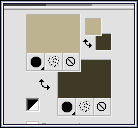
2. Ouvrir Alfa_Successful 2019 Magnifique.
Shift+D sur le clavier pour faire une copie.

Fermer l'original.
La copie, qui sera la base de votre travail, n'est pas vide, mais contient une sélection enregistrée sur le canal alpha.
3. Effets>Modules Externes>Mura's Meister - Cloud

rappelez-vous que ce filtre fonctionne avec les couleurs de la palette Styles et Textures,
mais garde en mémoire les premières paramètres utilisés des l'ouverture de PSP.
Donc, si vous avec déjà utilisé le filtre, pour être sûr d'avoir vos couleurs, cliquer sur Reset.
Le résultat est aléatoire et pour cette raison il ne serait pas comme le mien.
Pour changer le résultat, cliquer sur la fenêtre de prévisualisation, jusqu'à obtenir le résultat préféré.
3. Si vous ne visualisez pas les régles: Affichage>Régles
Activer l'outil Sélection  , rectangle,
, rectangle,
et tracer un rectangle comme ci-dessous
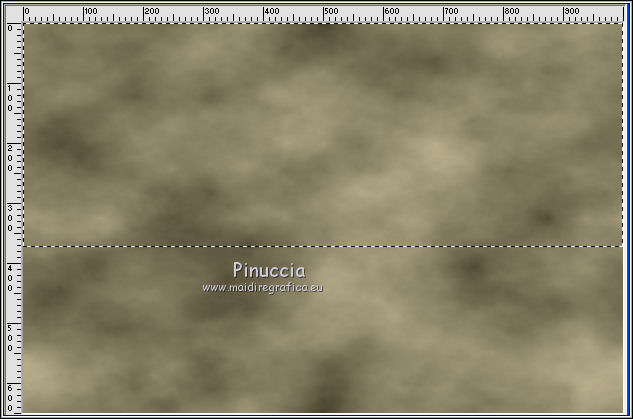
4. Effets>Modules Externes>VM Natural - Sparkle

Sélections>Désélectionner tout.
5. Calques>Nouveau calque raster.
Sélections>Sélectionner tout.
6. Ouvrir le tube Resille - Édition>Copier.
Revenir sur votre travail et Édition>Coller dans la sélection.
Sélections>Désélectionner tout.
7. Effets>Effets d'image>Mosaïque sans jointures, côte à côte.

8. Effets>Effets de distorsion>Coordonnées polaires

9. Ouvrir le tube mistedpaisajes174_ByHebe - Édition>Copier.
Revenir sur votre travail et Édition>Coller comme nouveau calque.
Il est à sa place.
10. Calques>Fusionner>Fusionner le calque de dessous.
11. Réglage>Teinte et Saturation>Coloriser.

12. Activer l'outil Sélection au lasso  , point à point,
, point à point,

et sélectionner le fenêtres de l'arrière-plan.

13. Nouveau calque raster.
Ouvrir le tube AnaRidzi96 - Édition>Copier.
Revenir sur votre travail et Édition>Coller dans la sélection.
Sélections>Désélectionner tout.
14. Placer le calque en mode Lumière dure, ou à votre goût.
15. Calques>Fusionner>Fusionner le calque de dessous.
16. Vous positionner sur le calque du bas de la pile.
Effets>Modules Externes>Adjust - Variations
Un clic sur Original pour annuler précédents paramètres mémoirés par le filtre,
un clic sur Darker et ok.

17. Vous positionner à nouveau sur le calque du haut de la pile.
Ouvrir le tube colacao_copa - Édition>Copier.
Revenir sur votre travail et Édition>Coller comme nouveau calque.
Déplacer  le tube en bas à gauche.
le tube en bas à gauche.

18. Calques>Nouveau calque raster.
Sélections>Charger/Enregistrer une sélection>Charger à partir d'un canal alpha.
La sélection selectie 1 est déjà disponible.
On doit seulement cliquer sur Charger.

Remplir  la sélection avec la couleur d'arrière plan.
la sélection avec la couleur d'arrière plan.
19. Ouvrir le tube de Nikita - Édition>Copier.
Revenir sur votre travail et Édition>Coller dans la sélection.
Sélections>Désélectionner tout.
20. Réglage>Teinte et Saturation>Coloriser, comme précédemment.

21. Effets>Effets d'image>Décalage.

22. Rester positionné sur le calque du haut de la pile.
Ouvrir le tube 2578-couple-LB TUBES - Édition>Copier.
Revenir sur votre travail et Édition>Coller comme nouveau calque.
Image>Redimensionner, à 90%, redimensionner tous les calques décoché.
Déplacer  le tube en bas à droite.
le tube en bas à droite.
23. Effets>Effets 3D>Ombre portée, couleur noire.

24. Vous devriez avoir ce-ci

25. Activer l'outil Texte  , font Chocolate box
, font Chocolate box
(régler la taille en fonction du texte et de votre version de PSP)

Écrire le texte Happy New Year
Calques>Convertir en calque raster.
26. Effets>Modules Externes>Alien Skin Eye Candy 5 Impact - Extrude
sélectionner le preset successful2019 et, sous Basic, placer votre couleur d'arrière plan.

27. Image>Rotation libre - 10 degrés à gauche

Positionner  bien le texte.
bien le texte.
28. Effets>Effets 3D>Ombre portée, couleur noire.

29. Changer la taille du font

Écrire le numéro 2.
Calques>Convertir en calque raster.
Effets>Modules Externes>Alien Skin Eye Candy 5 Impact, comme précédemment.
Positionner  le numéro à gauche de l'horloge.
le numéro à gauche de l'horloge.
Effets>Effets 3D>Ombre portée, comme précédemment.
30. Écrire le numéro 1.
Calques>Convertir en calque raster.
Effets>Modules Externes>Alien Skin Eye Candy 5 Impact, comme précédemment.
Positionner  le numéro à droite de l'horloge.
le numéro à droite de l'horloge.
Effets>Effets 3D>Ombre portée, comme précédemment.
31. Écrire le numéro 9.
Calques>Convertir en calque raster.
Effets>Modules Externes>Alien Skin Eye Candy 5 Impact, comme précédemment.
Positionner  le numéro à droite du numéro 1.
le numéro à droite du numéro 1.
Effets>Effets 3D>Ombre portée, comme précédemment.

32. Ouvrir le tube Deco Successful2019 Magnifique, composé de plusieurs calques.
Choisir un feu et Édition>Copier.
Revenir sur votre travail et Édition>Coller comme nouveau calque.
Positionner  le tube à votre goût
le tube à votre goût
et déplacer le calque au dessous du calque du texte.

33. Activer à nouveau Deco Successful 2019 et copier le calque des étoiles.
Revenir sur votre travail et Édition>Coller comme nouveau calque.
Déplacer  le tube en bas à gauche,
le tube en bas à gauche,
et déplacer ce calque au dessous des calques des numéros

34. Signer votre travail sur un nouveau calque.
35. Calques>Fusionner>Tous.
36. Activer l'outil Sélection au lasso  , point à point,
, point à point,

et sélectionner la robe de la femme

37. Effets>Modules Externes>Alien Skin Xenofex 2 - Constellation

Sélections>Désélectionner tout.
38. Édition>Copier.
Ouvrir Animation Shop et Édition>Coller>Coller comme nouvelle animation.
39. Revenir sur PSP.
Édition>Annuler Désélectionner tout.
Édition>Annuler Constellation.
Effets>Modules Externes>Alien Skin Xenofex 2 - Constellation, cliquer sur Random Seed et ok.
Sélections>Désélectionner tout.
Édition>Copier.
Revenir sur Animation Shop: Édition>Coller>Coller après l'image active.
40. À nouveau sur PSP.
Édition>Annuler Désélectionner tout.
Édition>Annuler Constellation.
Effets>Modules Externes>Alien Skin Xenofex 2 - Constellation, cliquer sur Random Seed et ok.
Sélections>Désélectionner tout.
Édition>Copier.
Sur Animation Shop: Édition>Coller>Coller après l'image active.
41. Sur PSP.
Édition>Annuler Désélectionner tout.
Édition>Annuler Constellation.
Effets>Modules Externes>Alien Skin Xenofex 2 - Constellation, cliquer sur Random Seed et ok.
Sélections>Désélectionner tout.
Édition>Copier.
Sur Animation Shop: Édition>Coller>Coller après l'image active.
42. Sur PSP.
Édition>Annuler Désélectionner tout.
Édition>Annuler Constellation.
Effets>Modules Externes>Alien Skin Xenofex 2 - Constellation, cliquer sur Random Seed et ok.
Sélections>Désélectionner tout.
Édition>Copier.
Sur Animation Shop: Édition>Coller>Coller après l'image active.
Et vous aurez une animation composée de 5 images.
43. Sélections>Sélectionner tout.
Animation>Propriétés de l'image, et régler la durée à 15.

44. Contrôler le résultat en cliquant sur Visualiser 
Image>Redimensionner, à votre convenance, et enregistrer en gif.
Le tube de cette version est de Maryse


Vous pouvez m'écrire pour n'importe quel problème, ou doute, ou si vous trouvez un link modifié,
ou seulement pour me dire que ce tutoriel vous a plu.
25 Octobre 2018




